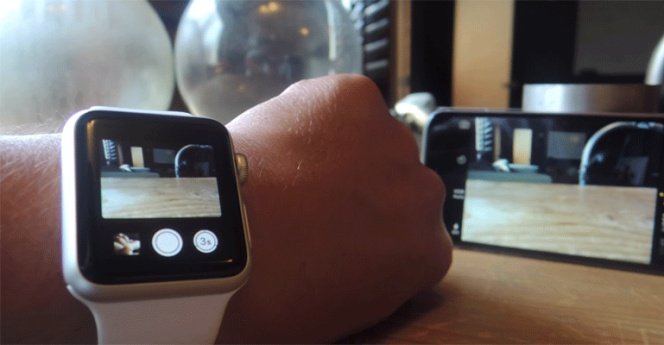
IPhone kamerasini (foto va video) Apple Watch-dan qanday boshqarish mumkin: barcha funktsiyalarga umumiy nuqtai haqida malumot
Albatta, Apple Watch -ning hozirgi modellarida kamera yo’q. Biroq, taqiladigan qurilma iPhone -dan mukammal surat yaratish uchun masofadan boshqarish pulti sifatida ishlatilishi mumkin. Apple Watch-da iPhone-ni suratga olishda masofadan turib boshqarish imkonini beruvchi o’rnatilgan «Kamera» ilovasi mavjud.
Qizig’i shundaki, kiyiladigan moslama iPhone kamerasidan tasvirni namoyish qilishi mumkin, chunki u yaxshi burchakni tanlagandan so’ng suratga oladi. Va rasmiy dastur «Kamera». watchOS uchun deklanşörü bo’shatish uchun taymer funktsiyasi ham mavjud.
♥ MAVZUGA: Apple Watch-da 3 xil chiroq: u nima uchun, uni qanday yoqish va o’chirish.
Apple Watch-da Kamera dasturidan qanday foydalanish
Soatingizni masofadan boshqarish pulti sifatida ishlatish uchun Apple Watch smartfoningizning oddiy Bluetooth oralig’ida bo’lishi kerak, ya’ni 10 metrdan oshmasligi kerak. Ushbu masofa sizga kerakli sahnani shakllantirishda moslashuvchan bo’lishga imkon beradi.
1. Apple Watch-da Camera dasturini oching. Siz shuningdek Siri yordamchisidan foydalanishingiz va buyruqni aytishingiz mumkin «Suratga oling». o «Kamerani oching.«.
2. Apple Watch-ni displey sifatida ishlatib, iPhone-ni xohlagancha joylashtiring.
3. Ekspozitsiyani sozlash uchun kelajakdagi fotosuratning asosiy joyiga (Apple Watch ekranida) teging.
4. Endi siz deklanşör tugmachasini bosib, suratga olishingiz kerak. Odatiy bo’lib, taymer 3 soniyaga o’rnatildi.
Kamera parametrlarini o’zgartirish uchun pastki o’ng burchakdagi uch nuqta tugmachasini bosing.
Siz bu erda o’zgartirishingiz mumkin bo’lgan boshqa sozlamalar ro’yxati ham mavjud.
5. Masalan, faollashtirish uchun Jonli rasm.elementni bosing En. jonli fotosuratda.
Siz yaratgan fotosuratlarni Apple Watch-da ham, iPhone-dagi Photos ilovasida ham ko’rish mumkin.
♥ MAVZUGA: Apple Watch-da teatr rejimi (belgi maskalangan): bu nima uchun va uni qanday faollashtirish kerak?
Old kameraga qanday o’tish va tortishish rejimlarini tanlash
Apple Watch-da «Kamera» dasturidan foydalanishda tez orada o’zgartirilishi mumkin bo’lgan bir nechta sozlamalar mavjud, shu jumladan, boshqa kamera rejimini tanlab, smartfonning old va orqa kameralari o’rtasida almashtirish.
IPhone old kamerasiga qanday o’tish va undan o’tish
1. Apple Watch-da Camera dasturini oching.
2. O’ng pastki burchakdagi uchta nuqta bilan tugmani bosing.
3. ni tanlang Frente O Orqakamerani almashtirish uchun.
4. Suratga olish uchun deklanşöre bosing.
Rasmga olish rejimlarini qanday o’rnatish kerak
1. Ilovani ishga tushiring «Kamera». iPhone-da.
2. Tasvirga olish rejimlarini tanlash uchun gorizontal svayplardan foydalaning: Video, Portret, Kvadrat, Vaqt o’tishi yoki Timelaps.
Va keyin siz odatdagidek Apple Watch yoki iPhone-dagi Kamera dasturidan foydalanib fotosuratlar yoki videolar olishingiz mumkin.
♥ MAVZUGA: Apple Watch batareyasi tezda tugaydi: nima qilish kerak?
Apple Watch bilan flesh va HDR boshqaruv
Qo’lda ishlaydigan qurilmadagi kamera dasturi shuningdek flesh, taymer va HDR-ni o’rnatishga imkon beradi.
Chiroqni qanday sozlash mumkin
1. Ilovani ishga tushiring «Kamera». Apple Watch-da.
2. Pastki o’ng burchakdagi uchta nuqta tugmachasini bosing.
3. Past. «Flash». uchta variantdan birini tanlang: Avtomatik, On yoki Off.
HDR-dan qanday foydalanish kerak
1. Ilovani ishga tushiring «Kamera». Apple Watch-da.
2. Pastki o’ng burchakdagi uchta nuqta tugmachasini bosing.
3. HDR-da ikkita variantdan birini tanlang: Yoqilgan O Tashqarida.
HDR-dan foydalanishda Apple quyidagicha tushuntirish beradi:
HDR (High Dynamic Range) yuqori kontrastli muhitda ajoyib suratga olishga yordam beradi. HDR-ni yoqganingizda, iPhone ketma-ket bir nechta fotosuratlarni oladi. Ularning har biri turli xil ta’sir qilish parametrlariga ega. Keyin dastur fotosuratlarni bittaga birlashtiradi. Natijada engil va o’rta tonlarda aniqroq tafsilotlar bo’ladi. Eslatma. HDR texnologiyasidan iPhone orqa kamerasi va iPhone 5s-ning FaceTime old kamerasi va undan keyingi smartfon versiyalari foydalanish mumkin.
♥ MAVZUGA: Apple Watch-da faol kaloriya nima?
Apple Watch-da yaratilgan tasvirlarni qanday ko’rish mumkin
Kamera dasturi yordamida siz Apple Watch-da suratga olgan so’nggi rasmlarni ko’rishingiz mumkin.
1. Apple Watch-da Camera dasturini ishga tushiring.
2. Ilovaning pastki chap burchagidagi eskizni bosing.
Soatingizdan quyidagi amallarni bajarish uchun foydalanishingiz mumkin:
- Suratni ko’rish. Ilovaning pastki chap burchagidagi eskizni bosish kifoya.
- Boshqa rasmlarni ko’ring. Soat yuzida chapga yoki o’ngga suring.
- O’lchovni o’zgartiring. Bunga Digital Crown g’ildiragi yordamida erishiladi.
- Panorama. Kattalashtirilgan tasvirni barmog’ingiz bilan torting.
- Yopish tugmachasini va rasm sonini ko’rsatish yoki yashirish. Buning uchun ekranga teginish kifoya.
Fotosuratlarni tugatgandan so’ng tugmani bosishingiz kerak «Yopmoq»..
Qanday qilib?, Texnologiyalar
IPhone kamerasini (foto va video) Apple Watch-dan qanday boshqarish mumkin: barcha funktsiyalarga umumiy nuqtai